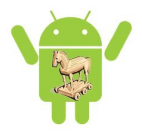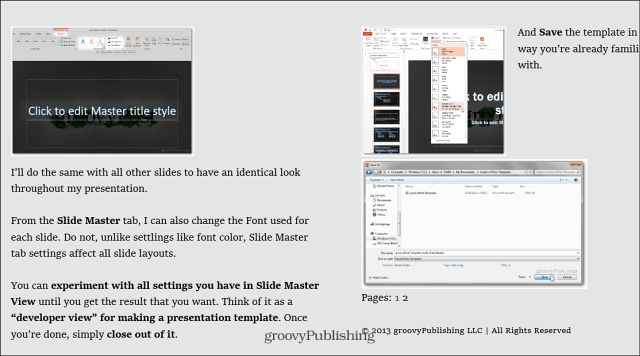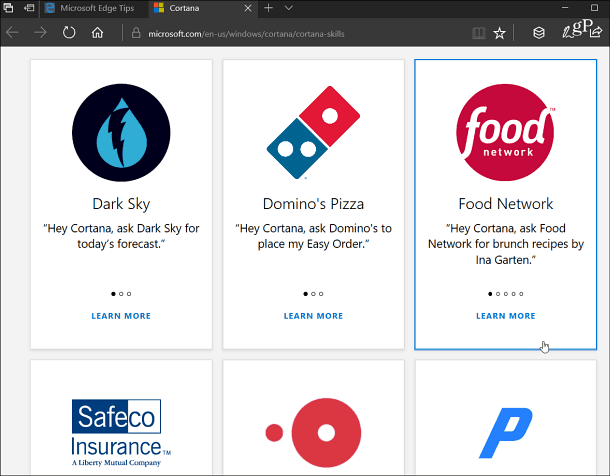Kuinka seurata sosiaalisen median liikennettä Google Analyticsin avulla: Social Media Examiner
Miscellanea / / September 26, 2020
 Tiedätkö, toimivatko sosiaalisen median ponnistelut? Mietitkö, miten seurataan linkkien napsautuksia sosiaalisesta liikenteestä?
Tiedätkö, toimivatko sosiaalisen median ponnistelut? Mietitkö, miten seurataan linkkien napsautuksia sosiaalisesta liikenteestä?
Tässä artikkelissa kerrotaan, kuinka UTM-tunnisteiden avulla mitataan sosiaalisen median liikennettä Google Analyticsin avulla.
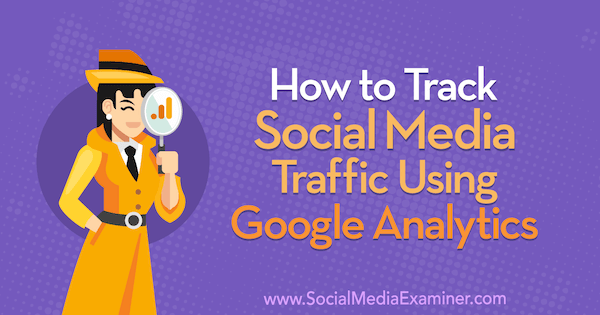
Miksi mitata sosiaalisen median liikennettä?
Sosiaalisen median liikenteen mittaaminen auttaa sinua selvittämään, mikä markkinointitaktiikka toimii sinulle ja mikä on tulossa lyhyeksi.
Liikenne, joka tulee Facebookista, Twitteristä, LinkedInistä, YouTubesta tai muusta sosiaalisen median lähteistä, suppiloaa sisältösi sivusto ja laukaisee sitten jonkinlaisen valmistumisen, kuten liidin, oston tai minkä tahansa, mitä yrität saavuttaa sillä liikenne.
Sosiaalisen median liikenne tulee sekä maksetuista että maksuttomista lähteistä. Esimerkiksi Facebook-liikenne voi tulla maksetuista mainoksista, sivusi jaetuista viesteistä ja ehkä jopa ryhmän viesteistä. Sama pätee Twitteriin, LinkedIniin ja YouTubeen.
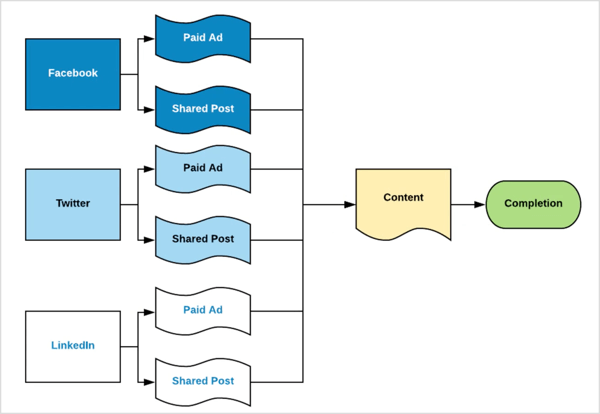
Voit myös tarkastella sosiaalisen median liikennettä tarkemmin. Esimerkiksi YouTubessa liikenne voi tulla tietyiltä sivuston alueilta, kuten kortit, tausta- tai kuvauslinkit.
Haluat mitata, kuinka koko tämä sosiaalisen median liikenne muuttuu sisällöksi ja lopulta tavoitteeksi. Voit tehdä sen Google Analyticsin ja UTM: ien avulla.
# 1: Tarkastele sosiaalisen median liikenteen tietoja Google Analyticsissa
Lähde / tulotapa -raportti vuonna Google Analytics löydät kaikki olennaiset tiedot sosiaalisen median liikenteestäsi. Tässä yhdessä raportissa näet kunkin liikenteen lähteen identiteetin, kuinka suuren yleisön olet saada tästä lähteestä, kuinka kyseinen yleisö harjoittaa sivustoasi, ja näiden tulosten tulokset Toiminnot.
Näin alat käyttää tätä raporttia.
Avaa Lähde / tulotapa-raportti
Pääset raporttiin avaa Google Analytics ja siirry kohtaan Hankinta> Kaikki liikenne> Lähde / tulotapa.

Selaa sivua alaspäin että katso sivustosi liikenteen lähteiden luettelo. Nämä tiedot on jaettu useisiin eri osiin. Tätä raportin läpikäyntiä varten tarkastelemme joitain tietoja Google Merchandise Store -demotili.
Lähde / tulotapa-raportin vasemmassa reunassa oleva sarake tunnistaa liikenteen lähteen ja välineen. Sinä pystyt Ajattele "lähde" olevan liikenteen tuotemerkkiä ja "keskitaso" liikenteen tyyppiä.
Tämän visualisoimiseksi ensimmäinen alla lueteltu liikenteen lähde on google / organic. Tässä tapauksessa Google on liikenteen merkki ja orgaaninen liikennetyyppi. Google / cpc: n liikenne tulee myös Googlelta ja liikenteen tyyppi on napsautuskohtainen hinta, joka on maksettua liikennettä.

Raportin seuraava osa, Hankinta, kertoo liikenteen määrän kyseisestä lähteestä. Sinä pystyt nähdä käyttäjien, uusien käyttäjien ja istuntojen lukumäärä.
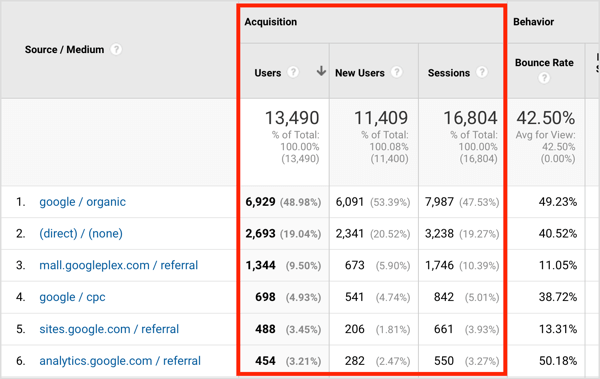
Kolmas osa, Käyttäytyminen, kertoo ihmisten tekemistä toimista. Sinä pystyt nähdä välitön poistumisprosentti, sivut istuntoa kohden ja istunnon keskimääräinen kesto tälle yleisölle.
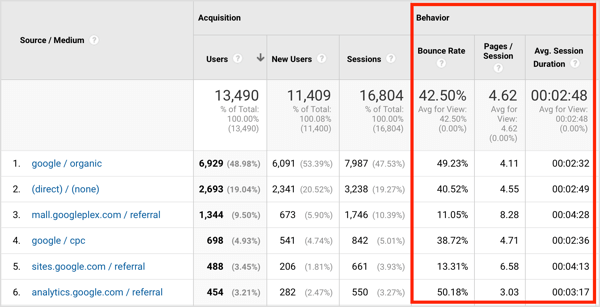
Hankinta- ja käyttäytymistietojen tarkasteleminen yhdessä antaa sinulle käsityksen kyseisen lähteen liikenteen laadusta. Sinulla voi olla esimerkiksi lähde, joka ohjaa paljon liikennettä sivustoosi, mutta nämä käyttäjät eivät tee haluamiasi toimia tai poistuvat nopeasti. Ja sinulla saattaa olla myös lähde, joka ei lähetä sinulle liikaa liikennettä, mutta nämä käyttäjät todella sitoutuvat viestiisi ja sisältösi. Tuo toinen lähde on vähän korkealaatuisempi.
Lähde / tulotapa-raportin viimeinen osa näyttää tulokset. Jos olet määrittänyt tavoitteita Google Analyticsissa Jos haluat mitata toimintoja, kuten liidejä tai ostoksia, näet nämä tulokset. Valitse yksi tavoitteistasiavattavasta valikosta että vertaa liikenteen lähteitä eri tuloksiin.
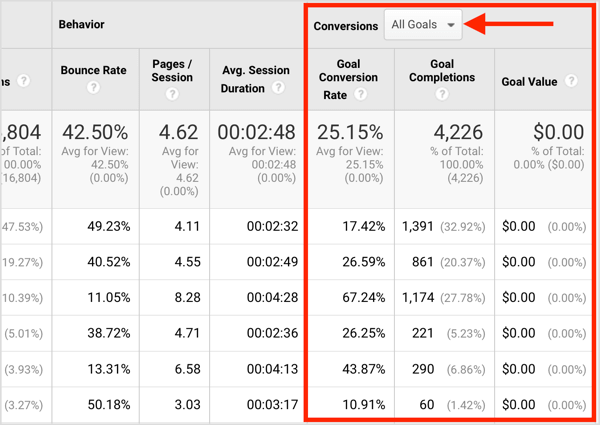
Analysoi raportin tiedot
Nyt kun olet perehtynyt raportin sisältöön, katsotaanpa, miten näitä tietoja voidaan analysoida. Kun tarkastelet tietoja, älä tartu numeroihin. Sen sijaan, etsiä trendejä.
Jos tarkastelet alla olevia käyttäytymistietoja, näet, että alhaisimmat poistumisprosentit ovat liikenteen lähteet: mall.googleplex / referral (11,05%) ja sites.google.com/referral (13,31%). Nämä tiedot osoittavat, että näiden kahden lähteen yleisöt ovat sitoutuneempia kuin muiden lähteiden yleisöt.
Samat kaksi liikenteen lähdettä erottuvat myös muista sivuilla istuntoa kohti ja istunnon keskimääräisenä kestona. Nämä yleisöt katselivat keskimäärin enemmän sivuja istunnon aikana (8,28 ja 6,58) ja viettivät enemmän aikaa sivustolla (4:28 ja 4:13, vastaavasti).
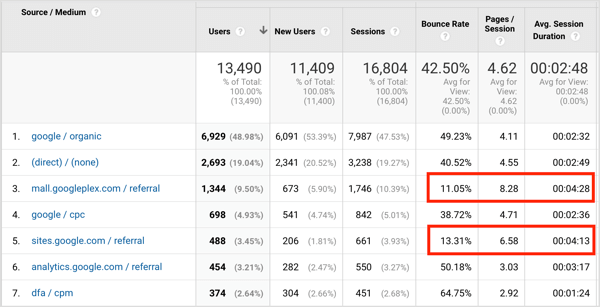
Nyt kun olet määrittänyt, että yleisöt ovat todella kiinnostuneita näistä kahdesta lähteestä, sinun on selvitettävä, johtavatko ne tuloksiin. Verkkokaupan puolella näet, että mall.googleplexillä oli 93 tapahtumaa yhteensä 8839 dollaria, mutta sites.google.com oli vain 2 tapahtumaa yhteensä 248 dollaria.
Vaikka kahden lähteen sitoutumistasot ovat samanlaiset, ensimmäinen lähde lähetti sinulle 93 tapahtumaa ja toinen vain 2. Tämä kertoo, että toinen lähde ei toimi sinulle yhtä hyvin kuin ensimmäinen lähde. Jos tämä ensimmäinen lähde oli Facebook ja toinen lähde oli YouTube, haluaisit panostaa enemmän Facebookiin.
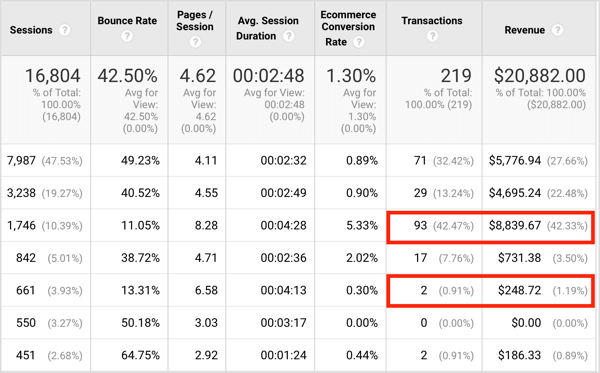
Nyt kun sinulla on yleinen käsitys tämän raportin käytöstä Google Analyticsissa, olet valmis aloittamaan oman liikenteen merkitsemisen.
# 2: Seuraa sosiaalisen median liikenteen lähteitä UTM-laitteilla
UTM-parametrit ovat tunnisteita, jotka lisäät sosiaalisessa mediassa jakamiesi linkkien joukkoon, jotta saat tarkempaa tietoa liikenteestäsi Google Analyticsissa.
Linkkien merkitseminen UTM-parametreilla antaa sinulle mahdollisuuden määrittää, mikä sosiaalisen median liikenteen lähde tuo eniten kävijöitä sivustoosi, mitkä sivut tai sisältö ovat kiinnostuneita, ja vielä enemmän yksityiskohtia kuten kuinka paljon he ostavat, mitä he tekevät ostamisen jälkeen, mihin he pudottavat suppilosi ja paljon muuta.

Oletetaan, että sinulla on Facebook-kampanja ja käytä useita mainoksia lähettämään kävijöitä samaan sisältöön sivustollasi. Eniten napsautuksia saavan mainoksen määrittämiseksi on helppo tarkastella Facebook-tilisi analyyseja tämän tiedon määrittämiseksi. Mikä mainos saa kuitenkin eniten sivunäkymiä ensimmäisen napsautuksen jälkeen? Mikä mainos muuttaa napsautukset tilaajiksi tai asiakkaiksi?
Google Analytics voi näyttää nämä tiedot, jos merkitset liikenteen. Kun tulee merkitä, ajattele tällaista rakennetta:
- Tuote / palvelu: Tuote tai palvelu, johon viime kädessä mainostat tai lähetät liikennettä
- Brändi: Käyttämäsi liikennemerkki (Facebook, YouTube, Twitter jne.)
- Tyyppi: Tuotemerkin tarjoama liikennetyyppi, kuten maksettu tai jaettu liikenne tai orgaaninen liikenne
- Otsikko: Otsikko (tai aiherivi, jos se on sähköposti)
- Yksityiskohdat: Liikenteen lähteen tiedot
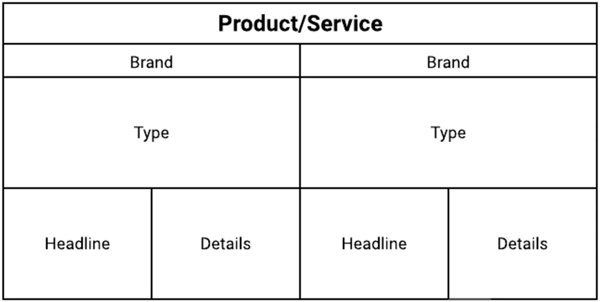
Katsotaanpa Facebook-mainosesimerkkiä ymmärtämään, miten tämä rakenne tarkoittaa sosiaalisen median markkinointiponnistelujasi. Tässä ovat tämän ilmoituksen tiedot:
Hanki YouTube-markkinointikoulutus - verkossa!

Haluatko parantaa sitoutumistasi ja myyntiäsi YouTuben avulla? Liity sitten suurimpaan ja parhaaseen YouTube-markkinoinnin asiantuntijoiden kokoelmaan, kun he jakavat todistetut strategiansa. Saat vaiheittaiset live-ohjeet, joihin keskitytään YouTube-strategia, videoiden luominen ja YouTube-mainokset. Tule yrityksesi ja asiakkaidesi YouTube-markkinoinnin sankariksi toteuttaessasi strategioita, jotka saavat todistettuja tuloksia. Tämä on live-online-koulutustapahtuma ystäviltäsi Social Media Examiner -sivustolta.
KLIKKAA TÄTÄ TIETOJA - ALE LOPETTUU 22. SYYSKUU!- Tuote / palvelu: Mittausmarkkinoinnin akatemia
- Brändi: Facebook
- Tyyppi: Maksettu
- Otsikko: "Tunne numerosi"
- Yksityiskohdat: Uudelleen kohdennetut blogilukijat - kannettavan tietokoneen kuva
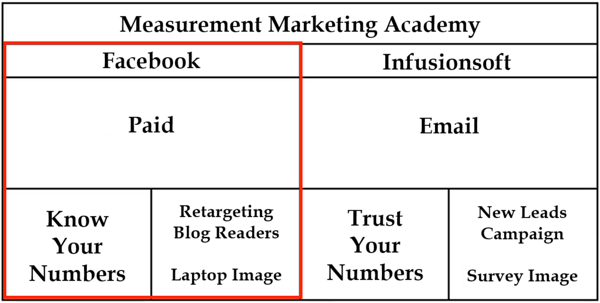
Haluat sisällyttää "kannettavan kuvan" tunnisteen yksityiskohtiin, koska testaat eri kuvia muuten identtiset Facebook-mainokset ja haluat nähdä tulokset mainoksissasi olevien eri kuvien käytöstä Googlessa Analytics. Liikenteen merkitseminen tällä tavalla antaa sinun nähdä tietoja tietystä mainoksesta ja siitä, minkä tyyppisiä toimintoja ihmiset tekevät napsauttamalla mainosta.
Joten miten nämä yksityiskohdat kääntyvät UTM: iin? Tuotteesi tai palvelusi on "kampanja", brändi on "lähde", liikennetyyppi on "keskitaso", otsikko on "termi" ja yksityiskohdat ovat "sisältö".
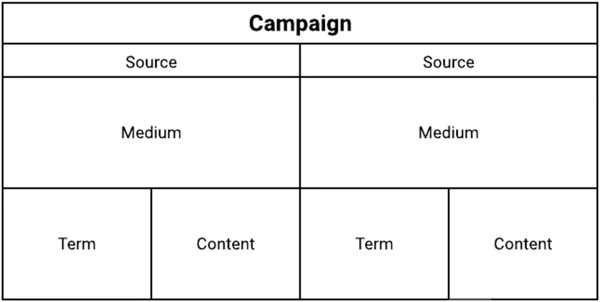
Voit seurata näitä tietoja Google Analyticsissa lisää UTM-parametrit linkkeihisi:
- Kampanjasta (tuotteestasi / palvelustasi) tulee utm_campaign.
- Lähteestä (tuotemerkistä) tulee utm_source.
- Välineestä (liikenteen tyyppi) tulee utm_medium.
- Termistä (otsikko) tulee utm_term.
- Sisällöstä (yksityiskohdista) tulee utm_content.
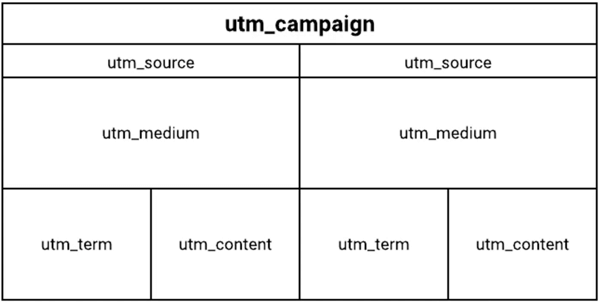
Esimerkiksi Facebook-mainoksessa voit lisätä UTM-parametrit linkkiin.
Ensimmäinen, tunnista lähde (tuotemerkki), joka on Facebook tässä tapauksessa:

Seuraava, tunnistaa väliaine (liikenteen tyyppi). Tässä tapauksessa käytät napsautuskohtaista hintaa (CPC), joka tarkoittaa napsautuskohtaista hintaa:

Seuraa tätä kampanjalla (tuote / palvelu). Se on Measurement Marketing Academy, mutta käytämme Akatemiaa lyhyesti:

Sitten lisää termi (otsikko / aihe), joka on Luota numeroihisi:

Lopuksi, toimittaa sisältö (yksityiskohdat). Kohdistat uudelleen blogin lukijoille ja käytät mainoksessa kannettavan tietokoneen kuvaa, joten kirjoitat sen seuraavasti:

Nyt sinun täytyy lisää nämä parametrit itse linkkiin. Huomaa, että UTM-parametreja voidaan käyttää missä tahansa järjestyksessä ja vaaditaan vain lähde / tulotapa / kampanja.
Tässä esimerkissä, kun käyttäjät napsauttavat Facebook-mainosta, se vie heidät kotisivulle osoitteessa https://measurementmarketing.io. Se on tärkein linkki.
Nyt lisää kysymysmerkki päälinkin loppuun ja sitten yksittäiset UTM-parametrit. Erota kukin parametri ampersandilla. Lopullinen URL näyttää tältä:

Katsotaan nyt, miten käytät tätä URL-osoitetta aseta Facebook-mainos. Ads Managerissa kirjoita päälinkkisi Verkkosivuston URL-ruutuun.

Sitten lisää seurantaparametrit (kaikki kysymysmerkin jälkeen)URL-parametrit-ruutuun.
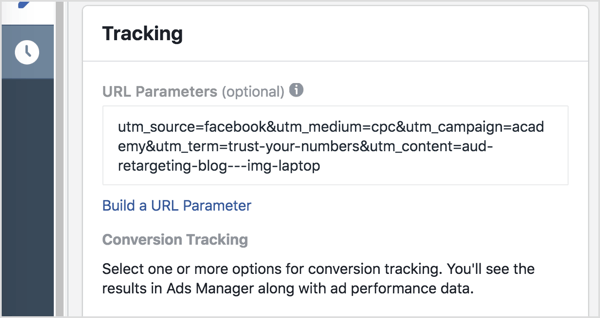
Kun joku napsauttaa Facebook-mainostasi, kyseiset tiedot tulevat Google Analyticsin kautta.
Jos avaat Lähde / tulotapa-raportin, näet, mistä liikenne tulee (Facebook), mistä mainoksesta se tulee ("Luota numeroihisi" -mainos kannettavan tietokoneen kanssa kuva, joka kohdistaa blogin lukijoita uudelleen), mitä käyttäjien toimet ovat, kuinka paljon liikennettä lähetetään kyseiseltä liikenteen lähteeltä ja lopulta mitä liikenteen tulokset ovat.
# 3: Luo omat UTM: t UTM Builder -työkalulla
Hyvä uutinen on, että kampanjoillesi on helpompi tapa luoda UTM. UTM Builder -seurantatyökalu pitää UTM-järjestelmät jäsenneltyinä ja varmistaa, että kaikki tietosi on järjestetty ja yhdessä paikassa.
Voit käyttää tätä menetelmää avaa UTM Builder ja sitten valitse Tiedosto> Tee kopio luoda oman kopion, jotta voit muokata sitä.
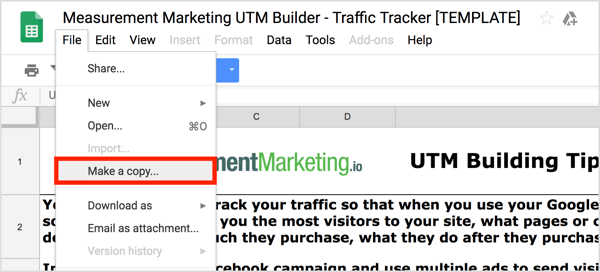
Ensimmäisellä välilehdellä, UTM Building Tips, on yhteenveto aiemmin keskustelluista UTM-tiedoista.
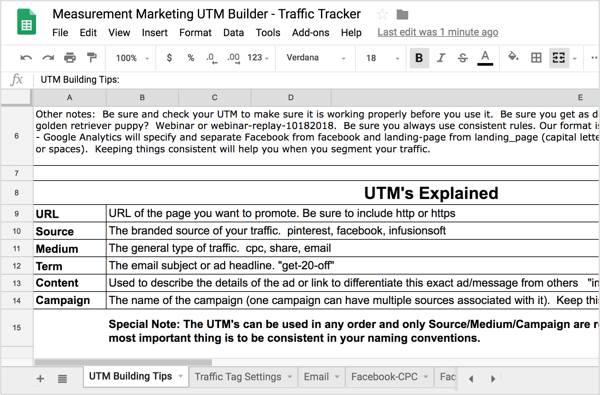
Aloita tämän taulukon mukauttaminen avaa Liikennetunnuksen asetukset -välilehti määrittääksesi ydinliikennetunnisteasetuksesi. Lähde-sarakkeessa listaa käyttämiesi liikenteen lähteiden tuotemerkit (Facebook, YouTube jne.). Medium-sarakkeessa lisää liikennetyypitkäyttää (jako, napsautuskohtainen hinta, sähköposti jne.). Valitse Kampanja-sarakkeesta listaa tarjoamasi tuotteet tai palvelut.
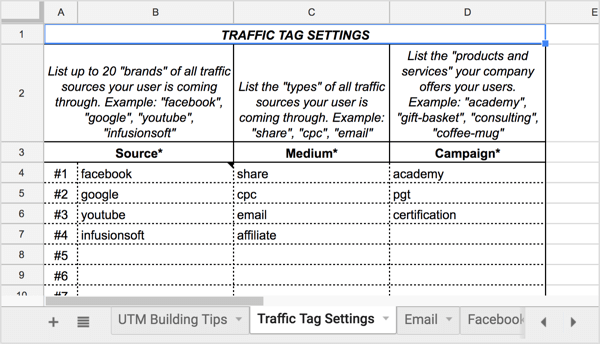
Tällä välilehdellä luetellut lähteet, mediat ja kampanjat näkyvät tämän taulukon muiden välilehtien avattavissa luetteloissa, kuten näet sekunnissa.
Kun olet täyttänyt nämä tiedot, olet valmis aloittamaan UTM-laitteidesi luomisen. Ymmärrämme tämän seurantatyökalun käyttöä luomalla sen UTM Facebook-mainosesimerkille aikaisemmasta. Aloita avaamalla Facebook-CPC-välilehti.
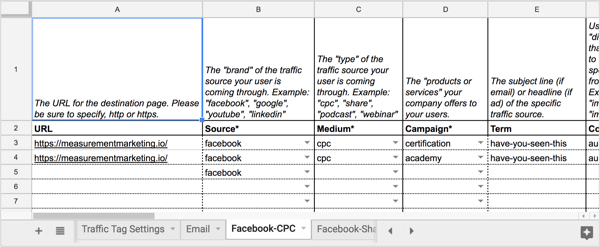
Tämän välilehden URL-sarakkeessa kirjoita mainoksen aloitussivun URL-osoite. Sitten Lähde-sarakkeessa valitse sosiaalisen median liikenteen lähde (tässä tapauksessa Facebook) avattavasta luettelosta.
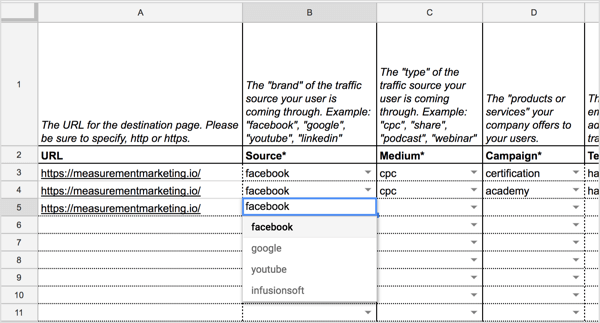
Tulotapa ja Kampanja -sarakkeissa valitse media (CPC) ja kampanja (akatemia) avattavista luetteloista.
Tällöin arkki näyttää tässä vaiheessa:
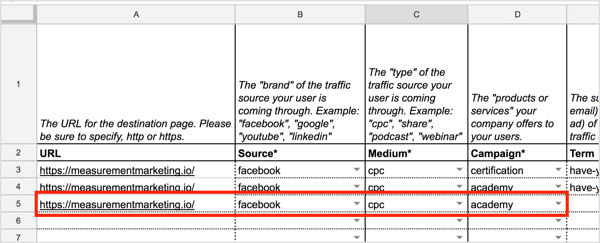
Seuraava, kirjoita termisi ja lisää sisältösi tiedot.
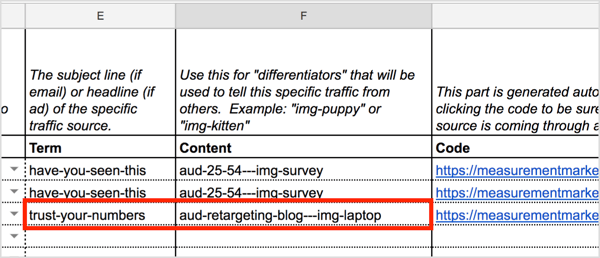
Kun määrität eri parametrit, laskentataulukko luo URL-osoitteen automaattisesti Koodi -sarakkeeseen. Napsauta koodia laskentataulukossa sen testaamiseksi ja varmista, että se avautuu oikealle aloitussivulle.
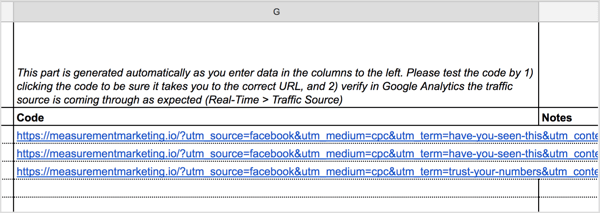
Kärki: Kun lisäät UTM: itä laskentataulukkoon ja aloitat seurannan, saatat haluta korosta sisältöä ja kampanjoita, jotka tuovat sinulle eniten sosiaalisen median liikennettä. Niiden pitäminen tässä laskentataulukossa auttaa sinua muistamaan yksityiskohdat, jotka sinun on ehkä tiedettävä myöhemmin.
Katso video:
.
Napsauttamalla tätä saat lisätietoja Google Analyticsin avulla sosiaalisen median markkinoinnin vaikutusten mittaamiseen.
Mitä mieltä sinä olet? Käytätkö UTM-parametreja sosiaalisessa mediassa jakamissa linkeissä? Kuinka voit parantaa liikenteen lähteiden merkitsemistä? Ole hyvä ja jaa ajatuksesi alla olevissa kommenteissa.